ඔබගේ iPhone හි යතුරුපුවරුවට ඉහළින් යෝජිත වචන ඉවත් කිරීමට ඔබට අවශ්යය, නමුත් කෙසේ දැයි ඔබට විශ්වාස නැත. ඇපල් පුරෝකථනය විශේෂාංගය මඟින් ව්යාකරණ ව්යුහය සහ ඔබේ කෙටි පණිවිඩ පුරුදු මත පදනම්ව ඔබ දකින වචන යෝජනා කරයි. මෙම ලිපියෙන් මම ඔබට පෙන්වන්නම් iPhone එකක පුරෝකථන පෙළ අක්රිය කරන්නේ කෙසේද එබැවින් ඔබගේ iPhone යතුරුපුවරුවට ඉහළින් යෝජිත වචන සහිත අළු කොටුව ඔබට නොපෙනේ.
පුරෝකථන පෙළ යනු කුමක්ද?
පුරෝකථන පෙළ යනු ඔබ ජංගම උපාංගයක යතුරුපුවරුවේ යතුරු ලියනය කරන විට වචන යෝජනා කරන මෘදුකාංග වැඩසටහනකි. ඔබගේ අයිෆෝන් හි පුරෝකථන පෙළ තාක්ෂණය කෙතරම් දියුණු වී ඇත්ද යත්, දැන් විශේෂිත පුද්ගලයින්ට කෙටි පණිවිඩ යැවීමේදී ඔබේ යතුරු ලියන පුරුදු හඳුනා ගැනීමටත්, එම පුද්ගලයින් සමඟ ඔබ කළ පෙර අන්තර්ක්රියා මත පදනම්ව වචන යෝජනා ජනනය කිරීමටත් හැකි වේ. 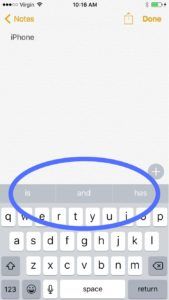
යුනිකෝන් ගැන බයිබලයේ පවසන්නේ කුමක්ද?
ඔබගේ iPhone හි සැකසීම් යෙදුම තුළ, පුරෝකථන පෙළ හැඳින්වේ පුරෝකථනය . පුරෝකථනය සක්රිය කර ඇති විට, ඔබගේ අයිෆෝන් යතුරුපුවරුවට ඉහළින් අළු කොටුවක් දිස්වනු ඇත. මෙම අළු පෙට්ටිය ඇතුළත් විය ක්වික්ටයිප් , එය iOS 8 නිකුත් කරන විට ඇපල් විසින් හඳුන්වා දෙන ලදී.
ඔබ ටයිප් කිරීම ආරම්භ කරන විට, කොටුවේ යෝජනා තුනක් තරම් ප්රමාණයක් ඇති බව ඔබට පෙනෙනු ඇත. ඔබට යෝජිත වචන වලින් එකක් ඔබගේ පණිවිඩයට එක් කිරීමට අවශ්ය නම්, ඔබට වචනය තට්ටු කළ හැකි අතර එය දිස්වනු ඇත.
අයිෆෝන් පවසන්නේ සිම් කාඩ්පතක් නැත
අයිෆෝන් එකක පුරෝකථන පා off ය අක්රිය කරන්නේ කෙසේද?
- විවෘත කරන්න සැකසුම් යෙදුම.
- තට්ටු කරන්න ජනරාල්.
- තට්ටු කරන්න යතුරු පුවරුව.
- අසල ඇති ස්විචය තට්ටු කරන්න පුරෝකථනය.
- ස්විචය අළු පැහැ වන විට පුරෝකථනය අක්රිය කර ඇති බව ඔබ දැන ගනු ඇත.
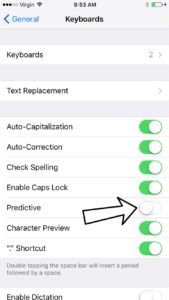
යතුරුපුවරුව භාවිතා කරන ඕනෑම යෙදුමකින් ඔබට යතුරුපුවරුවෙන්ම පුරෝකථන පෙළ අක්රිය කළ හැකිය. අභ්යවකාශ තීරුවේ වම්පස ඇති භාෂා බොත්තම ඔබාගෙන සිටින්න (සිනහමුසු මුහුණක් මෙන් පෙනෙන බොත්තම  ). මෙනුවක් අසල ඇති ස්විචයක් සමඟ උත්පතන වනු ඇත පුරෝකථනය. පුරෝකථන පෙළ අක්රිය කිරීමට, ස්විචය තට්ටු කරන්න. ස්විචය අළු පැහැ වන විට පුරෝකථන පෙළ අක්රිය බව ඔබ දැන ගනු ඇත.
). මෙනුවක් අසල ඇති ස්විචයක් සමඟ උත්පතන වනු ඇත පුරෝකථනය. පුරෝකථන පෙළ අක්රිය කිරීමට, ස්විචය තට්ටු කරන්න. ස්විචය අළු පැහැ වන විට පුරෝකථන පෙළ අක්රිය බව ඔබ දැන ගනු ඇත.
අයිෆෝන් සිම් කාඩ් දෝෂයක් නැත
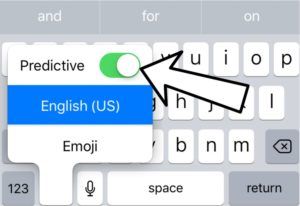
IPhone එකක පුරෝකථන පෙළ අක්රිය කිරීමට අවශ්ය වන්නේ එපමණයි! දැන් ඔබ ඔබගේ iPhone හි යතුරුපුවරුව භාවිතා කරන විට, යෝජිත වචන සහිත අළු කොටුව ඔබට නොපෙනේ. ඔබට කවදා හෝ පුරෝකථන පෙළ නැවත සක්රිය කිරීමට අවශ්ය නම්, ඕනෑම යෙදුමක සිටුවම් යෙදුම හෝ යතුරුපුවරුව වෙත ගොස් ස්විචය තට්ටු කරන්න. පුරෝකථනය අසල ඇති ස්විචය හරිත වන විට පුරෝකථන පෙළ නැවත ක්රියාත්මක වන බව ඔබ දැන ගනු ඇත.
මම පුරෝකථනය කරන්න ඔබේ ගැටලුව විසඳී ඇති බව!
ඔබ පුරෝකථනය සාර්ථකව අක්රිය කර ඇති අතර ඔබ ඔබගේ iPhone යතුරුපුවරුව භාවිතා කරන විට යෝජිත වචන තවදුරටත් දකිනු ඇත. අයිෆෝන් එකක පුරෝකථන පා off ය අක්රිය කරන්නේ කෙසේදැයි දැන් ඔබ දන්නා බැවින්, ඔබ මෙම ලිපිය සමාජ මාධ්යවල ඔබේ මිතුරන් සමඟ බෙදා ගත්තා නම් අපි කැමතියි. අපගේ ලිපිය කියවීමට ස්තූතියි, ඔබේ අයිෆෝන් ගැන ඔබට වෙනත් ප්රශ්න ඇත්නම් පහත අදහස් දැක්වීමක් කරන්න.